如何在360浏览器设置保存账号密码及查看保存的用户账号密码
最近小编后台收到不少的私信,很多小伙伴都来本站询问小编360浏览器保存账号密码怎么设置,小编一开始并不清楚,于是到网上搜集了相关资料,总算找到了360浏览器用户账号密码保存在哪看的方法,详细内容都在下面的文章中了,大家有需要的话赶紧来本站看看吧。

360浏览器保存账号密码怎么设置?
具体步骤如下:
1.在浏览器的右上方打开菜单,菜单是一个三条横线的按钮;
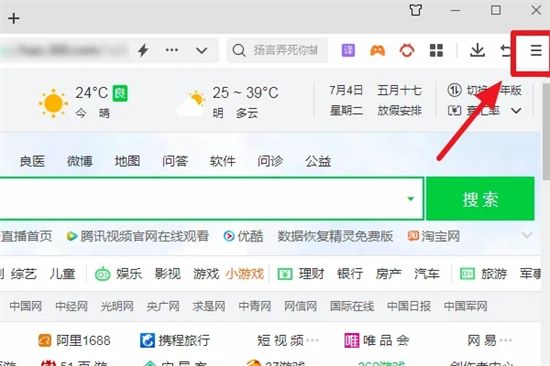
2.在菜单的界面上点击设置按钮,如下图所示;
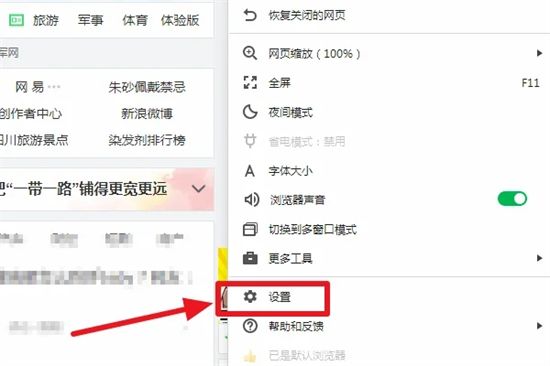
3.进入到设置界面后在左边的菜单栏中点击安全设置按钮;
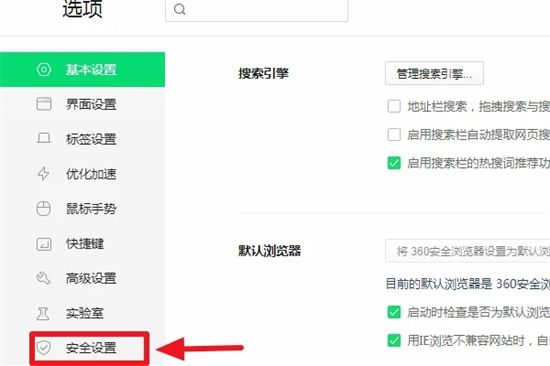
4.进入到安全设置界面后,在隐私安全设置选项界面上找到清除上网痕迹;
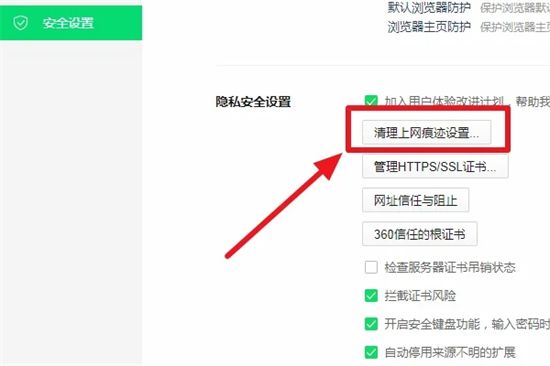
5.点击清除上网痕迹后就会弹出一个对话框,在对话框里点击管理已保存的网页账号和密码;
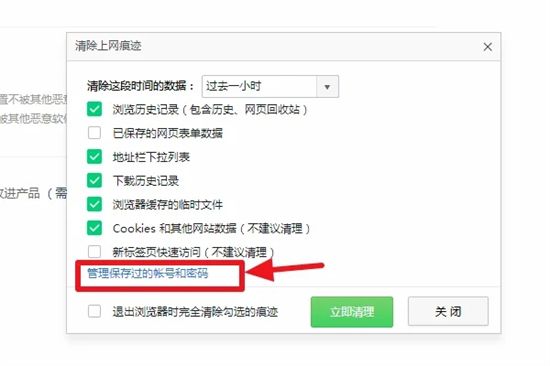
6.点击添加网站保存网页的账号和密码即可。
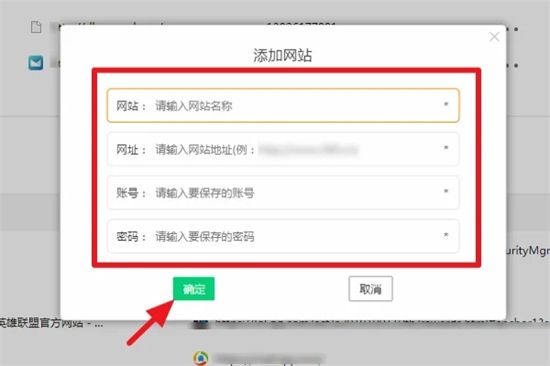
以上是如何在360浏览器设置保存账号密码及查看保存的用户账号密码的详细内容。更多信息请关注PHP中文网其他相关文章!

热AI工具

Undresser.AI Undress
人工智能驱动的应用程序,用于创建逼真的裸体照片

AI Clothes Remover
用于从照片中去除衣服的在线人工智能工具。

Undress AI Tool
免费脱衣服图片

Clothoff.io
AI脱衣机

Video Face Swap
使用我们完全免费的人工智能换脸工具轻松在任何视频中换脸!

热门文章

热工具

记事本++7.3.1
好用且免费的代码编辑器

SublimeText3汉化版
中文版,非常好用

禅工作室 13.0.1
功能强大的PHP集成开发环境

Dreamweaver CS6
视觉化网页开发工具

SublimeText3 Mac版
神级代码编辑软件(SublimeText3)
 Microsoft Powertoys的价格是多少?
Apr 09, 2025 am 12:03 AM
Microsoft Powertoys的价格是多少?
Apr 09, 2025 am 12:03 AM
MicrosoftPowerToys是免费的。这套由微软开发的工具集合旨在增强Windows系统功能,提升用户工作效率。通过安装和使用FancyZones等功能,用户可以自定义窗口布局,优化工作流程。
 Powertoys的最佳选择是什么?
Apr 08, 2025 am 12:17 AM
Powertoys的最佳选择是什么?
Apr 08, 2025 am 12:17 AM
thebestalternativestopowertoysforwindowsersareautohotkey,windowgrid,andwinaerotweaker.1)autohohotkeyoffersextensextensExtensExtensIvesCriptingForautomation.2)WindowGridProvidesIntergrid witchGridProvidesIntergrid






